So aktivieren Sie das Vorlesen von Text auf dem Bildschirm in Google Assistant
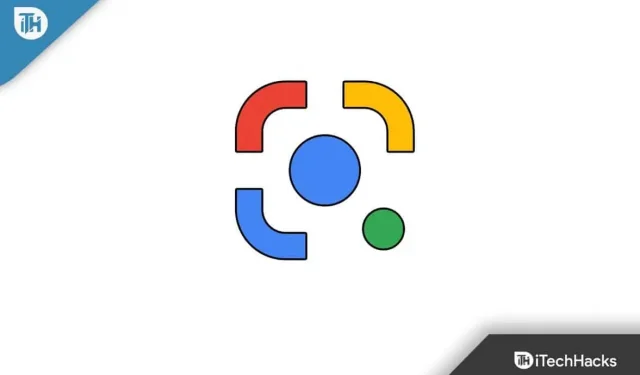
Der Google Assistant verfügt über verschiedene Funktionen, die ihn im täglichen Leben nützlich machen. Sie können beispielsweise Google bitten, den Text auf dem Bildschirm vorzulesen. Wenn das Lesen meines Bildschirms aktiviert ist, liest Google Assistant den Text auf dem Bildschirm vor, wenn er dazu aufgefordert wird. Es ist wertvoll; Sie müssen den Text nicht lesen und Google erledigt das für Sie. In diesem Artikel besprechen wir, wie Sie diese Funktion aktivieren und Google dazu bringen, den Text auf dem Bildschirm zu lesen.
Inhalt:
- 1 Aktivieren Sie das Lesen von Bildschirmtexten in Google Assistant
- 2 Bildschirmeinstellungen lesen
- 3 letzte Worte
Aktivieren Sie das Lesen von Texten auf dem Bildschirm in Google Assistant
Diese Funktion ist nützlich, wenn Sie den Text auf dem Bildschirm nicht lesen möchten. Damit diese Funktion funktioniert, müssen Sie jedoch zunächst Google Voice Match auf Ihrem Gerät einrichten. Anschließend kann nur Google Assistant den Text auf dem Bildschirm für Sie vorlesen.
Wir werden den gesamten Prozess in zwei Teile unterteilen. Im ersten Teil erfahren Sie, wie Sie den Sprachabgleich einrichten, und im zweiten Teil erfahren Sie, wie Sie die Funktion zum Vorlesen auf dem Bildschirm aktivieren. Die Schritte hierfür sind wie folgt:
Sprachanpassung einrichten
Wie bereits erwähnt, müssen Sie zunächst die Sprachanpassung in Google Assistant einrichten. Wenn Sie dies bereits getan haben, können Sie diesen Schritt überspringen. Wenn nicht, führen Sie dazu die folgenden Schritte aus:
- Öffnen Sie zunächst die Google-App auf Ihrem Gerät.
- Klicken Sie nun oben rechts auf das Profilsymbol und wählen Sie Einstellungen.
- Klicken Sie hier auf Google Assistant.
- Tippen Sie im nächsten Bildschirm auf Hallo Google und Voice Match.
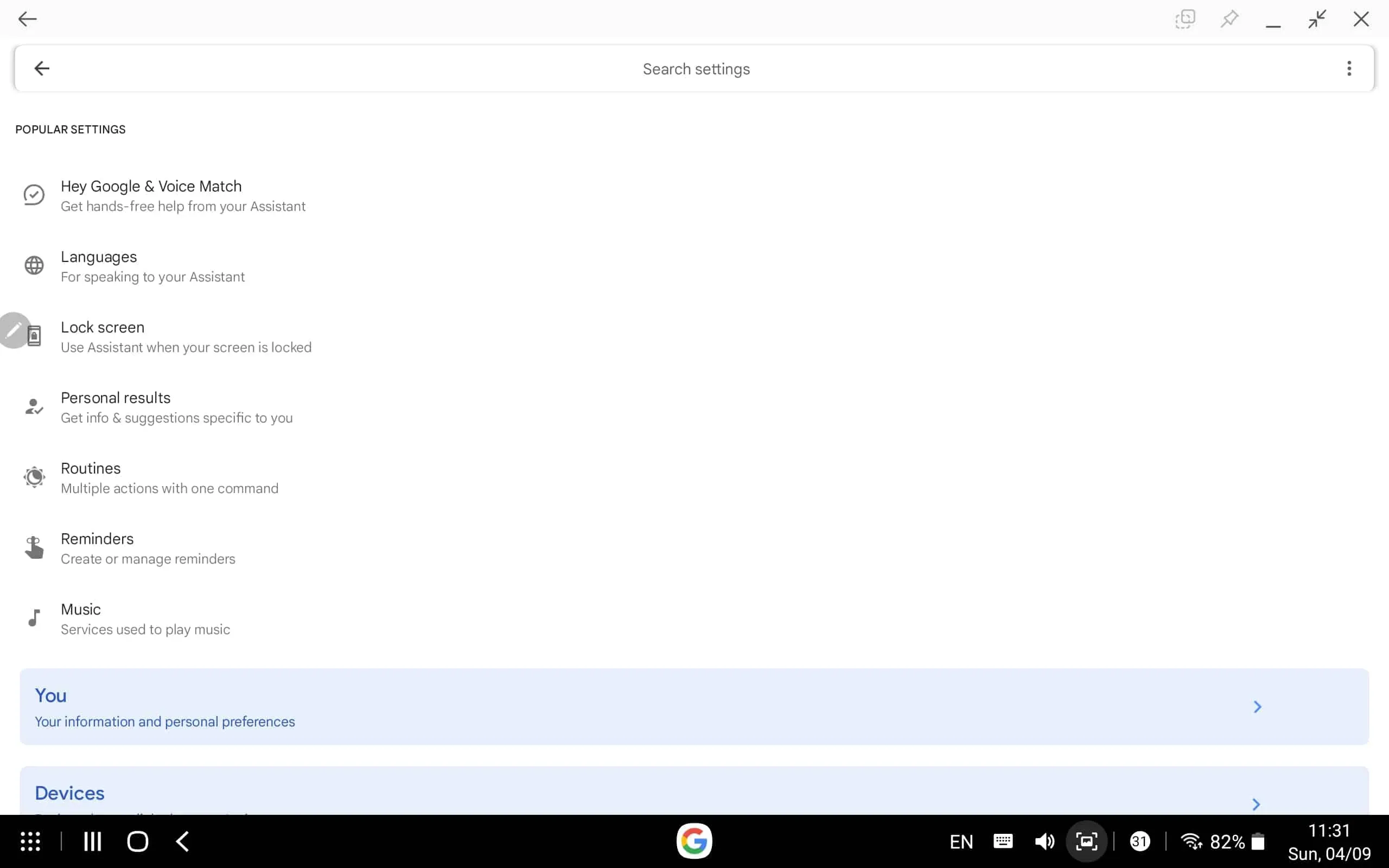
- Aktivieren Sie nun den Schalter „ Hey Google “.
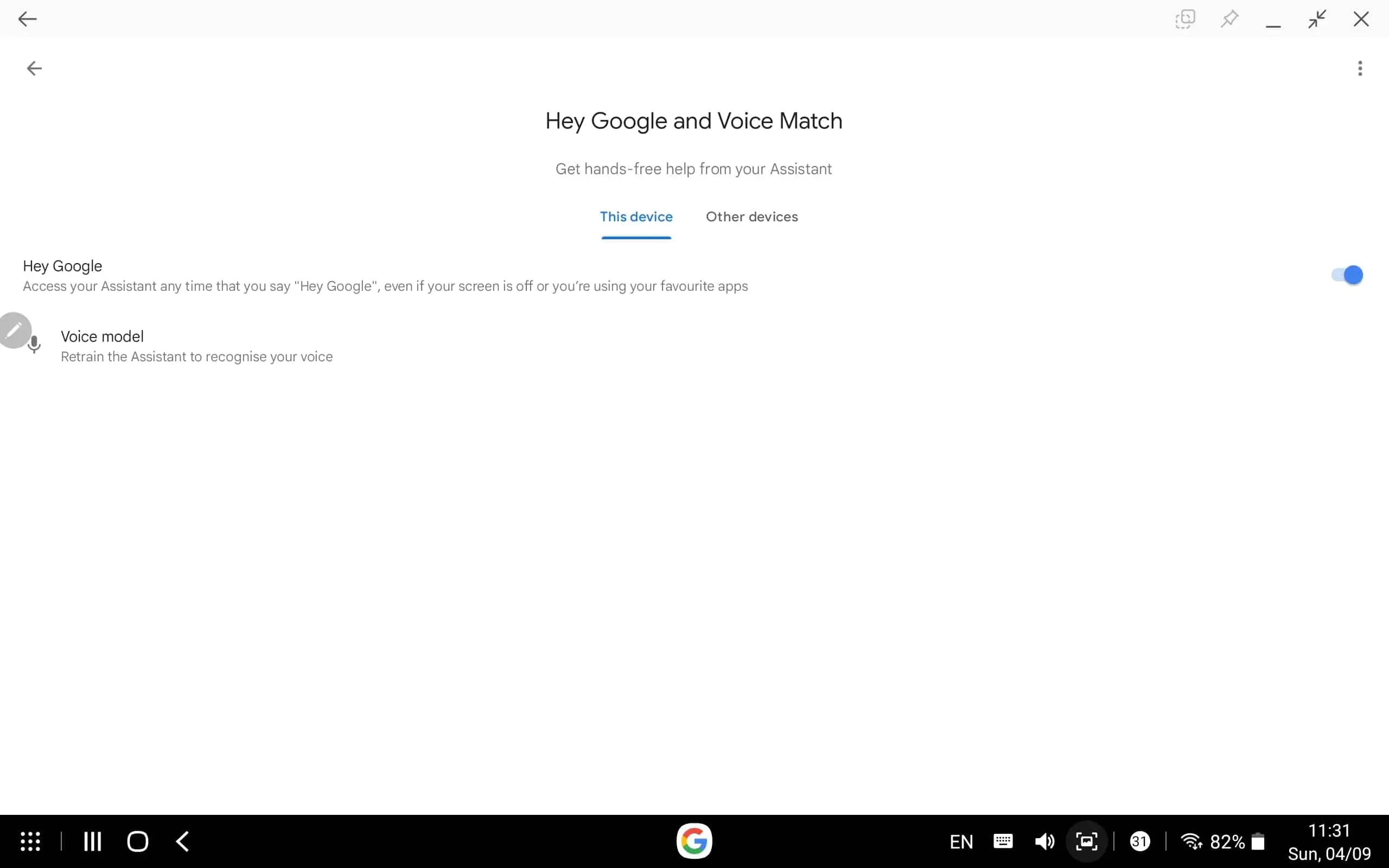
- Klicken Sie auf „Sprachmodell“ und befolgen Sie die Anweisungen auf dem Bildschirm, um Ihren Sprachabgleich einzurichten.
Bildschirmlesefunktion aktivieren
Nachdem Sie nun die Sprachanpassung in Google Assistant eingerichtet haben, müssen Sie den Bildschirmkontext aktivieren. Befolgen Sie dazu die folgenden Schritte:
- Sagen Sie „ Hey Google, öffne die Assistant-Einstellungen “, um die Assistant-Einstellungen auf Ihrem Gerät zu öffnen.
- Klicken Sie hier auf die Option „ Allgemein “ und dann auf „Bildschirmkontext“. Sie können „Screen Context“ in der Suchleiste finden und öffnen.
- Aktivieren Sie hier den Schalter für den Bildschirmkontext.
- Navigieren Sie nun zu dem Bildschirm, den Google vorlesen soll.
- Sagen Sie auf dem Bildschirm: „ Hey Google, lies es.“
- Google beginnt nun mit dem Vorlesen des Textes auf Ihrem Bildschirm.
Bildschirmeinstellungen lesen
Sie können verschiedene Optimierungen vornehmen, um den Reader für Sie zu optimieren. Sie können Google Play verwenden oder das Lesen von Texten anhalten und auch die Lesegeschwindigkeit ändern.
- Pause/Wiedergabe – Diese Schaltfläche ist unten in der Mitte verfügbar. Klicken Sie auf diese Schaltfläche, um das Lesen zu unterbrechen oder erneut abzuspielen.
- Geschwindigkeit ändern – Sie finden diese Schaltfläche in der unteren rechten Ecke. Klicken Sie auf diese Schaltfläche und ziehen Sie dann den Schieberegler nach links, um die Geschwindigkeit zu verringern, oder nach rechts, um die Geschwindigkeit zu erhöhen. Klicken Sie anschließend auf „Fertig“ , um Ihre Änderungen zu speichern.
Letzte Worte
So können Sie die Screenreader-Funktion aktivieren und Google liest Ihnen den Text auf dem Bildschirm vor. Indem Sie die oben genannten Schritte ausführen, können Sie Google bitten, den Text auf dem Bildschirm vorzulesen. Wir hoffen, dass dieser Artikel Ihnen bei der Suche weiterhilft. Wenn er Ihnen geholfen hat, teilen Sie uns dies bitte im Kommentarbereich mit.
FAQ
Kann mir Google die Seite vorlesen?
Ja, Sie können Google bitten, den Text auf dem Bildschirm und die Seite für Sie vorzulesen. Diese Funktion ist nützlich, wenn Sie das, was Sie sehen, nicht lesen, sondern hören möchten.
Wie bringe ich Google Assistant dazu, mir etwas vorzulesen?
Wenn Sie möchten, dass Google Assistant Ihnen vorliest, müssen Sie zunächst den Bildschirmkontext aktivieren. Wir haben die entsprechenden Schritte im obigen Artikel besprochen. Sie können die oben genannten Schritte ausführen, um diese Funktion zu aktivieren und Google Assistant zu bitten, Ihnen vorzulesen.
Kann Chrome Webseiten lesen?
Ja, Sie können die Textbeschleunigung in Chrome aktivieren und die von Ihnen besuchten Webseiten werden dann vorgelesen.
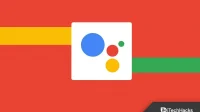


Schreibe einen Kommentar